Outils de Bases - Canva
Dans cette page tu trouveras :
Créer ta page
Créer un design vierge te permet de partir de zéro et de personnaliser totalement ton visuel en fonction de tes besoins (planning, carte, affiche, etc.).
Clic sur le + en haut à gauche.
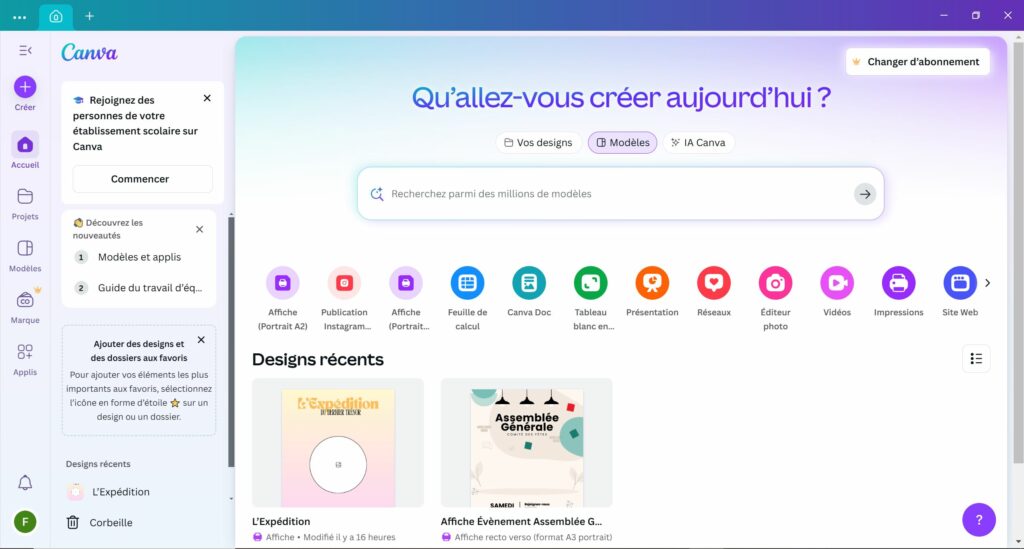
Le format est également très important, car il détermine la taille de ton visuel selon son usage (impression, réseaux sociaux, téléphone, etc.).
Tu vas choisir Affiche (Portrait A2)
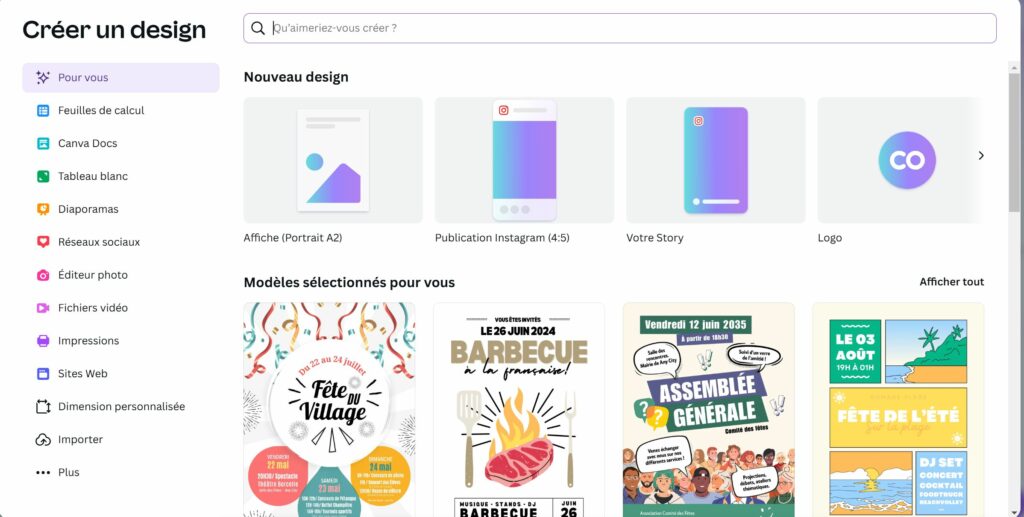
Une fois le format choisi, Canva ouvre une page blanche. Tu peux maintenant ajouter tous les éléments que tu veux : texte, images, formes, etc.
Mais avant toute chose : Nomme ton projet !
Clique sur « Sans titre » en haut au centre et écris un nom clair pour ton projet (ex : « Affiche Film – Fabien »). Cela te permettra de retrouver facilement ton projet plus tard.
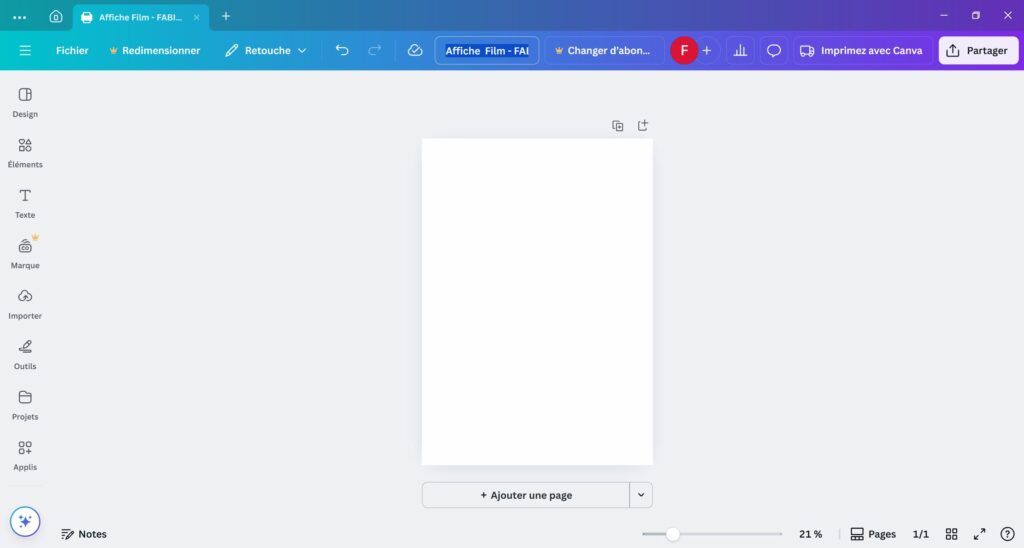
Ajouter du texte
Ajouter du texte dans Canva est super facile. Tu peux personnaliser la police, la taille, l’alignement et bien plus encore pour donner à ton design l’aspect que tu souhaites.
Ajouter du texte
Dans la barre latérale gauche, clique sur « Texte ». Tu verras plusieurs options comme :
- Ajouter une zone de texte
- Ecriture magique
- Ajouter un titre
- Ajouter un sous-titre
Et c’est très bien pour écrire du texte simple mais pour un titre on peu aussi aller plus bas, pour trouver des titres cools, dans la partie « Combinaisons de polices »
Clique sur l’un des types de titre pour l’ajouter à ton design, ou fais un glisser-déposer directement dans ton projet.
À noter : Tous les designs, images ou autres éléments affichant un logo avec une petite couronne ne peuvent pas être utilisés. Ces éléments sont réservés aux abonnements Pro, ce qui n’est pas le cas dans notre utilisation.
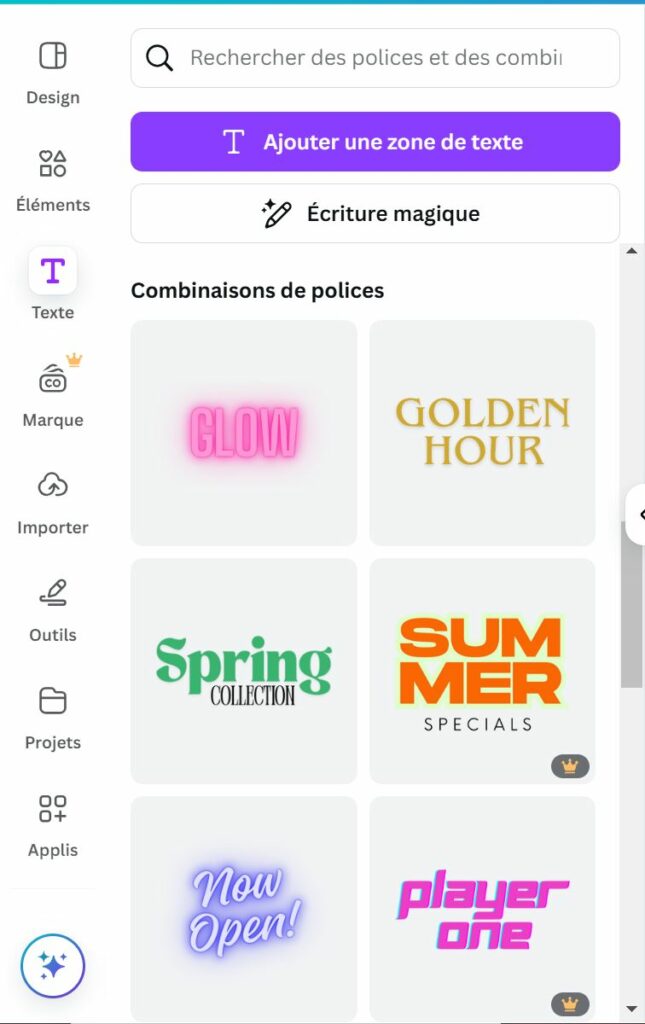
Déplacer et redimensionner le texte
Clique et fais glisser ton texte pour le déplacer à l’endroit que tu veux.
Pour redimensionner : Clique sur un coin de la boîte de texte et étire-la à la taille que tu désires.
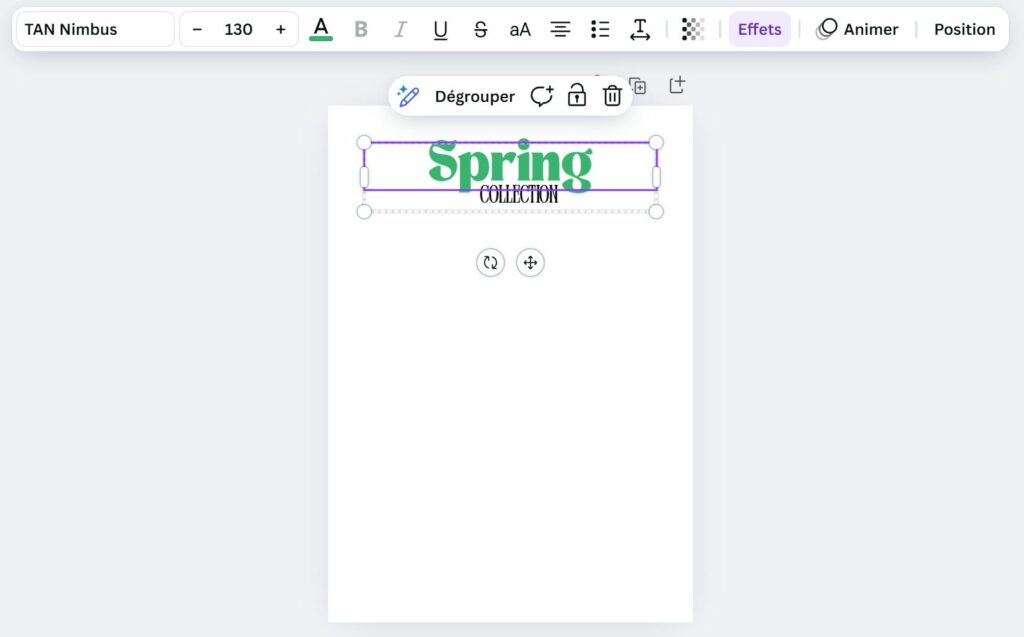
Personnaliser le texte
Une fois ton texte sélectionné, tu verras une barre d’outils en haut où tu peux modifier les éléments suivants :
Police d’écriture : Clique sur le nom de la police pour en choisir une autre. Tu peux également rechercher une police spécifique (ex : Playfair Display).
Taille : Choisis la taille dans le menu déroulant ou entre un chiffre manuellement.
Alignement : Choisis l’alignement à gauche, centré, à droite ou justifié.
Couleur : Clique sur le carré de couleur pour modifier la couleur du texte. Tu peux aussi enregistrer des couleurs de marque pour un accès rapide.
Mise en forme : Gras, italique, majuscules, espacement des lettres…
Effets : Clique sur « Effets » pour ajouter des ombres, courbures, flous, ou effets néon.
Ajouter un fond
Changer l’arrière-plan peut transformer totalement le style de ton design. Canva te permet d’ajouter une couleur unie, un dégradé ou même un motif en quelques clics !
Changer la couleur de fond
Clique sur le fond de ton design (la zone vide autour des éléments). Une petite barre d’options s’affiche en haut.
Clique sur le rond « couleur d’arrière-plan » (apparaît dans la barre latérale gauche avec une palette de couleurs).
Choisis une couleur ou utilise un code couleur hexadécimal pour une teinte personnalisée.
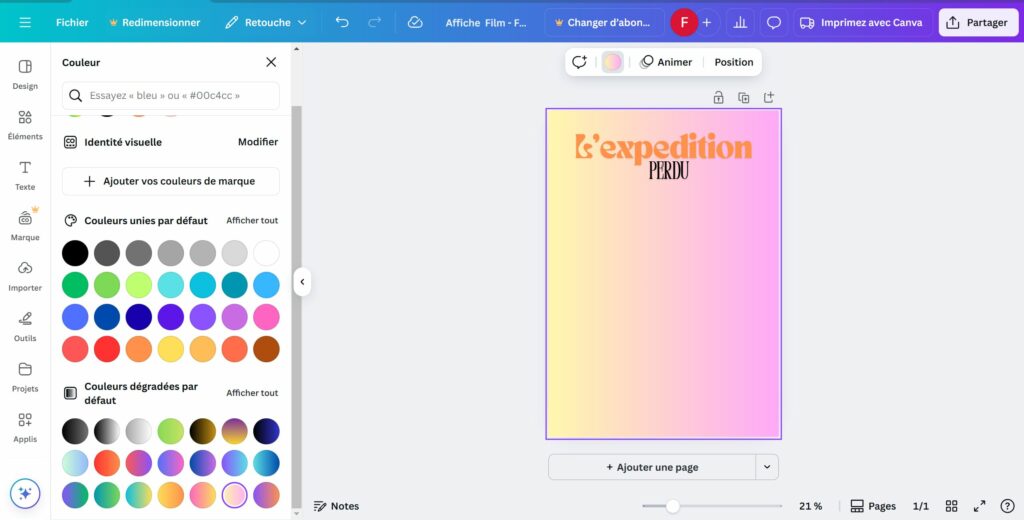
Ajouter un fond avec motif, texture ou image
Dans la barre latérale gauche, clique sur « Éléments » et tape un mot-clé pour trouver des motifs (ex : « floral », « ciel pastel », « papier froissé »).
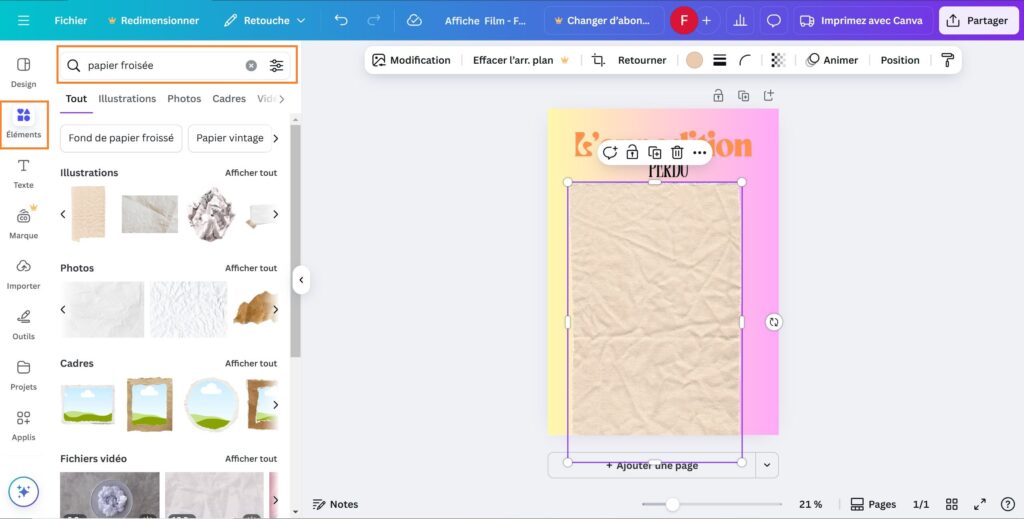
Clique sur l’image ou le motif et fais-le glisser dans ton design. Pour le définir comme arrière-plan, clique droit et sélectionne « Définir comme arrière-plan ».
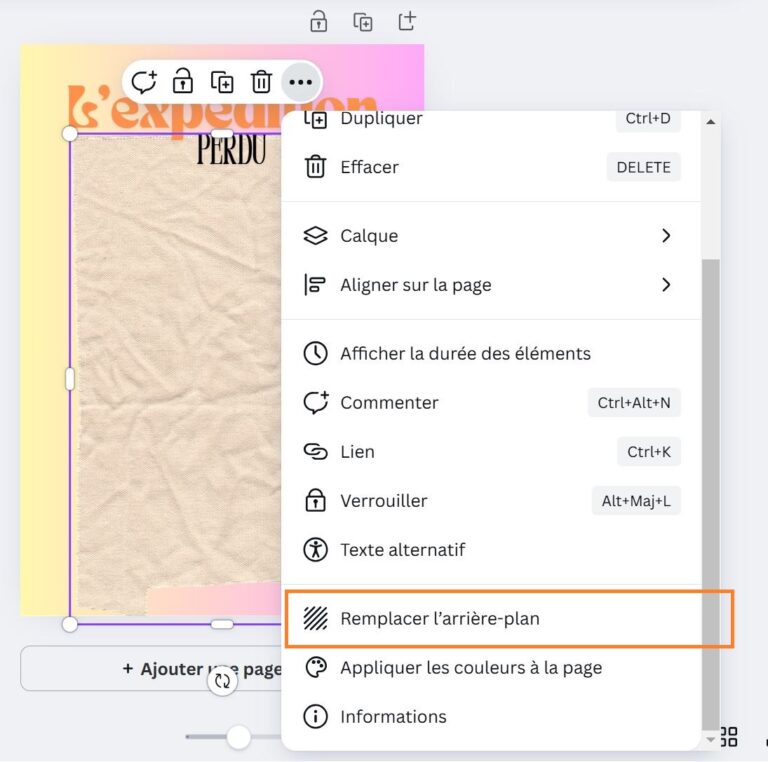
Ajouter une image
Tu peux ajouter une photo, un dessin dans ton visuel pour le personnaliser encore plus.
Importer une photo
Dans la barre latérale gauche, clique sur « Importer ». Tu peux importer une image depuis ton ordinateur, ton téléphone ou même Google Drive.
Clique sur « Importer des fichiers », choisis une photo et ajoute-la à ton design.
- Si tu as accès à internet, et que tu peux télécharger une image en PNG avec un fond transparent ça sera plus joli.
Glisser la photo dans ton design
Une fois l’image importée, fais-la glisser dans ton design ou clique dessus pour l’ajouter.
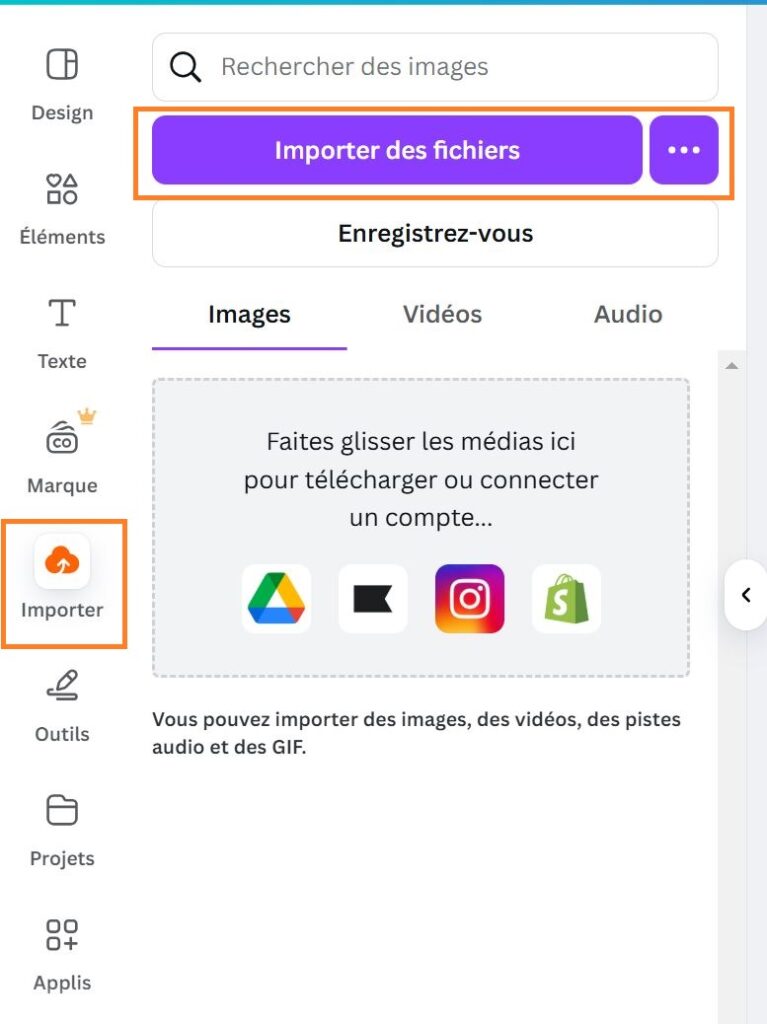
Modifier et ajuster l’image
Redimensionne, déplace, ou recadre l’image. Tu as les options :
- Retourner : pour lui appliquer un effet miroir et orienté l’image dans un autre sens.
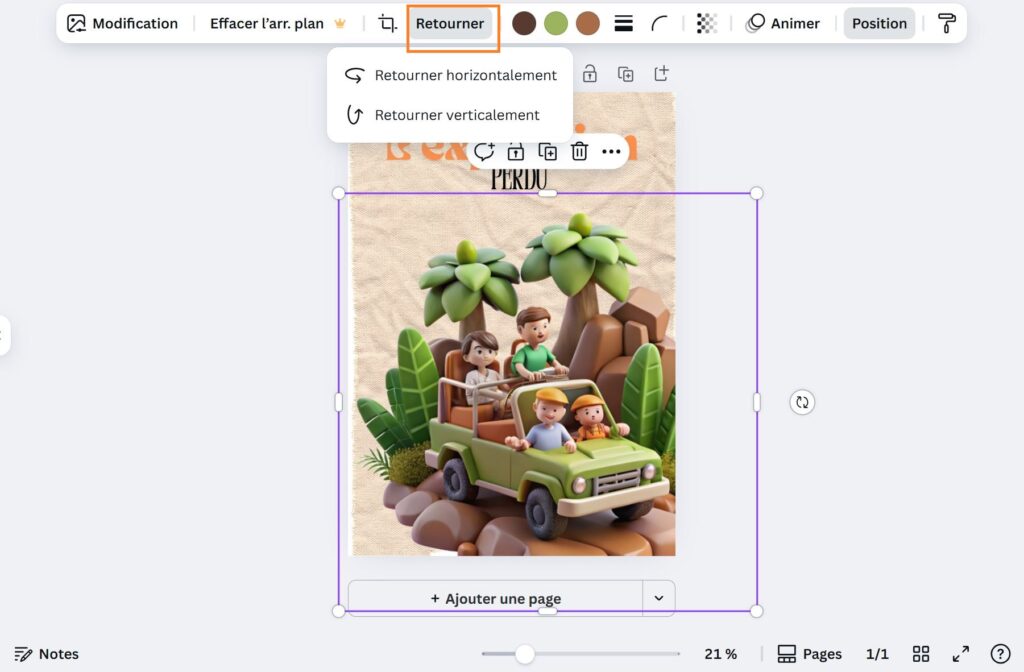
- Modification (Effets) : Ajuste la luminosité, le contraste, et d’autres paramètres dans la barre d’options pour personnaliser l’image.
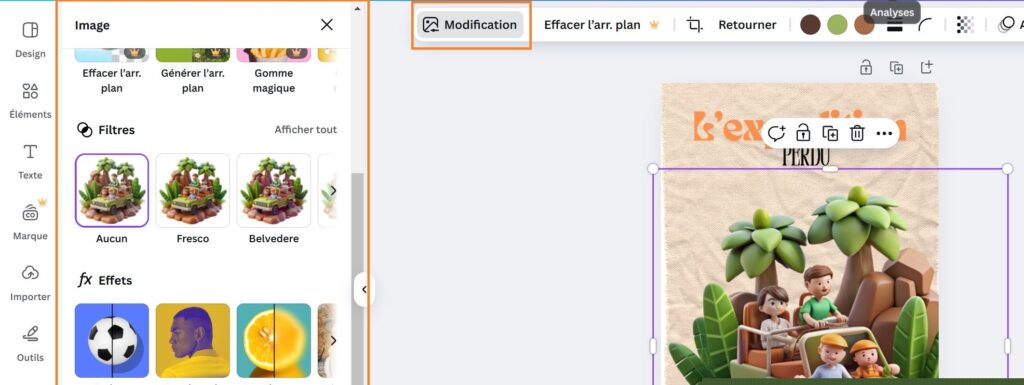
- Position : Si tu veux mettre en avant ou arrière-plan une image
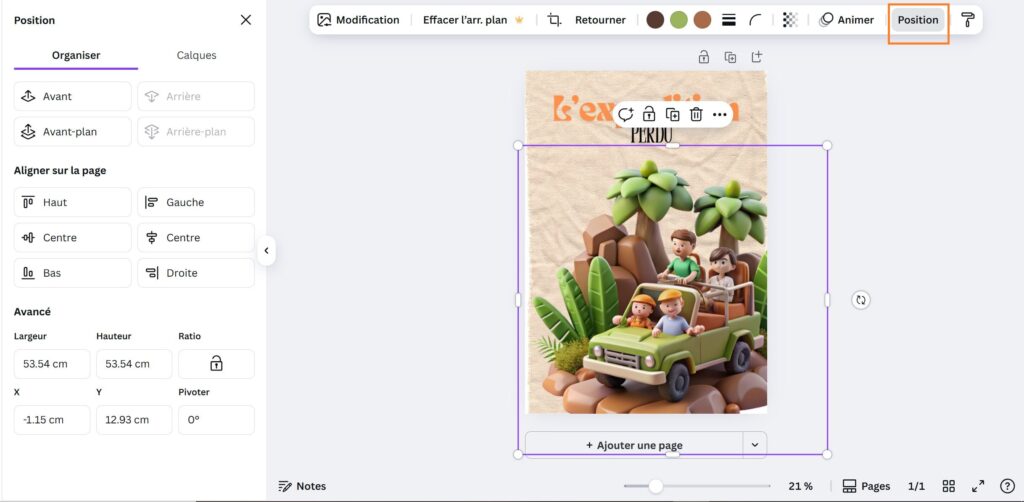
Ajouter une forme
L’ajout de formes, qu’elles soient avec du texte (avec des infos) ou sans rien dedans, sert à rendre ton design plus attrayant, et lisible. Cela améliore l’impact visuel de ton projet tout en facilitant la compréhension des informations essentielles.
- Clique sur l’onglet « Éléments » dans la barre latérale gauche.
- Dans la barre de recherche des éléments, tape « cercle » ou « formes ».
- Choisis un cercle parmi les options disponibles (un cercle simple ou un cercle coloré).formes
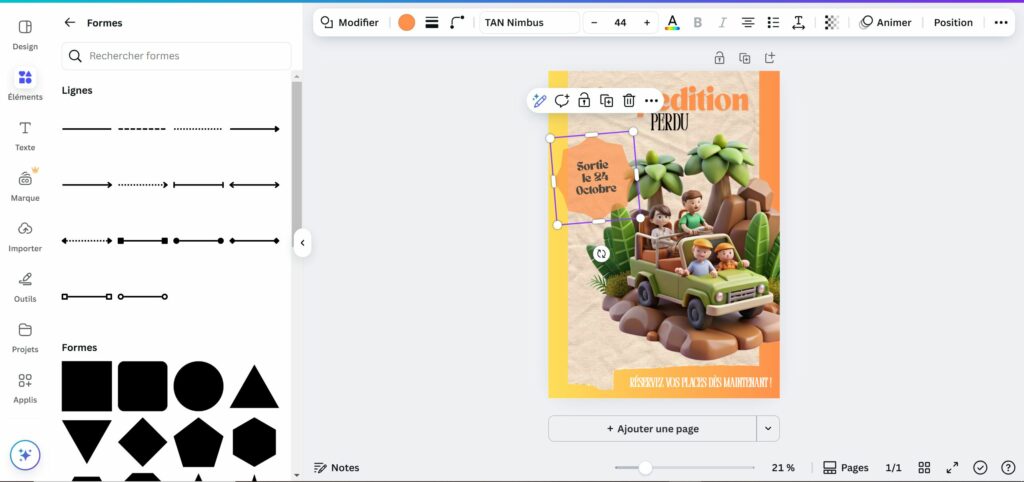
Redimensionner et positionner le cercle
- Clique sur le cercle que tu as choisi et ajuste sa taille en cliquant et tirant sur les coins pour le redimensionner.
- Déplace le cercle à l’endroit souhaité dans ton design en cliquant dessus et en le faisant glisser.
Ajouter du texte à l’intérieur du cercle
- Clique sur l’onglet « Texte » à gauche, puis sélectionne « Ajouter un titre », « Ajouter un sous-titre », ou « Ajouter un corps de texte » selon ce que tu veux.
- Tape ton texte dans la zone de texte qui apparaît. Par exemple, tu peux écrire « Date : 24 octobre », « Nouveau tarif », ou « Offre spéciale ».
- Redimensionne et positionne le texte pour qu’il soit centré à l’intérieur du cercle. Tu peux aussi changer la couleur, la police, et l’alignement du texte pour qu’il s’intègre parfaitement dans la pastille.
Personnaliser la couleur de la pastille
- Clique sur la pastille ou le cercle pour le sélectionner.
- Dans la barre d’outils en haut, clique sur l’icône de couleur de remplissage et choisis une couleur qui s’harmonise avec ton design.
- Si tu veux une couleur différente pour le texte, clique sur le texte à l’intérieur du cercle, puis sélectionne la couleur de ton choix.
Personnaliser la transparence
Si tu veux ajuster la transparence ou appliquer un filtre, clique sur l’image de fond et utilise les options en haut à droite.
Ajouter des effets (facultatif)
Pour donner plus de style à ton cercle, tu peux ajouter des ombres, bordures, ou effets de dégradé via l’outil de personnalisation dans la barre d’outils en haut.
Enregistrer et télécharger
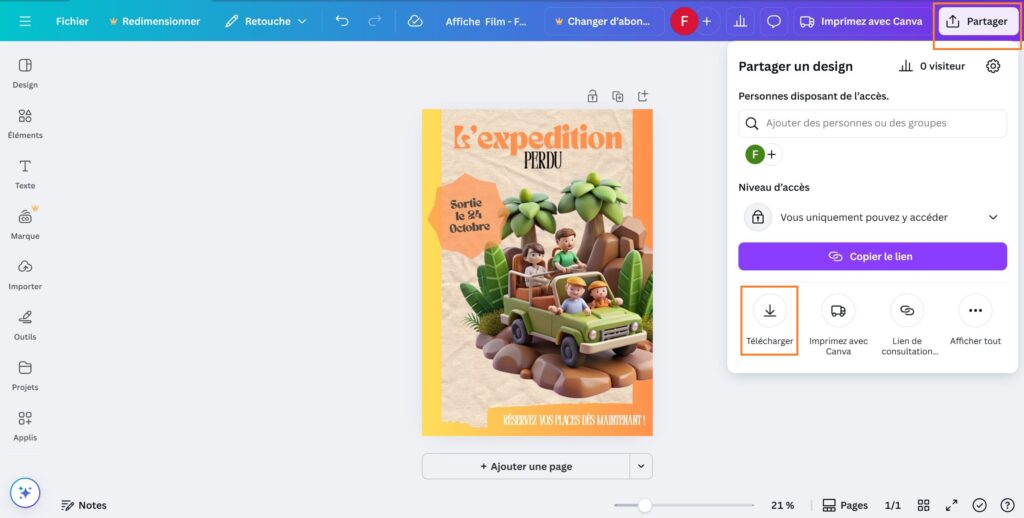
Choisir le bon format de téléchargement
- PNG : Idéal pour le web et les réseaux sociaux. (recommandé)
- PDF : Pour un partage par mail ou pour imprimer.
- MP4 : Pour les visuels animés.
Si tu as plusieurs pages, sélectionne celles que tu veux télécharger.
Télécharger
Clique sur « Télécharger » et ton fichier sera généré et prêt à être utilisé.
